

بقلم Adela D. Louie, ، آخر تحديث: August 7, 2020
هل اشتريت مؤخرًا جهاز iPhone جديدًا؟ هل تواجه مشكلة في استعادة النسخة الاحتياطية لأن جهاز iPhone الخاص بك لا يسمح لك بالقيام بذلك؟ الآن يمكن أن يكون هذا الموقف محبطًا حقًا. لهذا السبب في هذا المنشور ، سوف نعرض لك بعض الطرق حول كيفية حل المشكلة حيث تكون لا يمكن استعادة النسخ الاحتياطي لهذا iPhone.
قد يكون عدم القدرة على استعادة النسخة الاحتياطية على جهاز iPhone جديد أمرًا محبطًا حقًا خاصةً إذا كان لدينا بعض البيانات المهمة المخزنة فيه. وأنت أيضًا لا تعرف كيف يمكنك حل هذه المشكلة التي تواجهها. وبسبب ذلك ، يمكنك إيجاد الحل في هذا المنشور.
الجزء 1: لماذا لا يمكن استعادة النسخة الاحتياطية إلى هذا iPhoneالجزء 2: لا يمكن استعادة الطرق السهلة حول كيفية إصلاح النسخ الاحتياطي إلى جهاز iPhone هذاالجزء 3: الخاتمة
هناك دائمًا سبب لحدوث شيء ما لجهازك. وبالنسبة لتلك النسخ الاحتياطية لا يمكن استعادتها إلى هذا iPhone ، فإليك بعض الأسباب التي تجعلك تواجه هذا.
الآن ، إذا كنت تواجه بعض المشكلات في استعادة ملف النسخ الاحتياطي إلى جهاز iPhone الخاص بك ، فقد وصلت إلى المكان الصحيح حيث سنعرض لك بعض الطرق حول كيفية إصلاح ذلك.
النسخ الاحتياطي واستعادة بيانات iOS نقرة واحدة لإجراء نسخ احتياطي لجهاز iOS بالكامل على جهاز الكمبيوتر الخاص بك. السماح بمعاينة واستعادة أي عنصر من النسخة الاحتياطية إلى الجهاز. تصدير ما تريد من النسخة الاحتياطية إلى جهاز الكمبيوتر الخاص بك. لا فقدان البيانات على الأجهزة أثناء الاستعادة. لن تقوم استعادة iPhone بالكتابة فوق بياناتك تحميل مجانا تحميل مجانا
الآن ، بصرف النظر عن استخدام ملف على iCloud أو الخاص اي تيونز برنامج لك للنسخ الاحتياطي وفي نفس الوقت ، استعادة البيانات الخاصة بك من جهاز iPhone الخاص بك ، فإن FoneDog iOS Data Backup and Restore سيكون قادرًا على القيام بالأمرين بسهولة وأكثر ملاءمة لك لأنك لم تعد بحاجة إلى القلق بشأن الحصول عليه رسالة خطأ مثل لا يمكن استعادة النسخة الاحتياطية إلى هذا iPhone. بالإضافة إلى ذلك ، يمكنه العمل على أي جهاز يعمل بنظام iOS وكذلك على إصدار iOS الأحدث لمنتج iPhone.
ولمعرفة مدى سهولة استخدام هذه الأداة ، سنقوم بتضمين برنامج تعليمي سريع أدناه حول كيفية إجراء النسخ الاحتياطي واستعادة بياناتك على جهاز iPhone الخاص بك.
بعد التثبيت الكامل لـ FoneDog iOS Toolkit على جهاز الكمبيوتر الخاص بك ، انطلق وقم بتشغيل برنامجك على جهاز الكمبيوتر الخاص بك. وبعد ذلك ، قم بتوصيل جهاز iPhone الخاص بك بجهاز الكمبيوتر الخاص بك باستخدام كابل USB العامل الخاص به. وعندما تكون في الصفحة الرئيسية للبرنامج وقد تم بالفعل اكتشاف جهاز iPhone الخاص بك بواسطة البرنامج ، امض قدمًا واختر خيار iOS Data Backup and Restore. ثم اختر iOS Data Backup من الصفحة التالية.
بعد ذلك ، سيسألك FoneDog iOS Data Backup and Restore كيف تريد عمل نسخة احتياطية لجهاز iPhone الخاص بك وهناك خياران يمكنك الاختيار من بينهما. أحدهما هو وضع النسخ الاحتياطي القياسي الذي لا يتطلب منك إنشاء كلمة مرور للنسخة الاحتياطية الخاصة بك ، والآخر هو النسخ الاحتياطي المشفر الذي سيطلب منك إنشاء كلمة مرور لملف النسخ الاحتياطي الخاص بك الذي سيقوم البرنامج بإنشائه. وبمجرد اختيارك وضع النسخ الاحتياطي ، ما عليك سوى النقر فوق الزر "ابدأ" للمتابعة.
ثم في الصفحة التالية من البرنامج ، ستظهر لك أنواع بيانات مختلفة يمكنك نسخها احتياطيًا باستخدام FoneDog iOS Data Backup and Restore. ستتمكن من رؤية الرسائل وجهات الاتصال وسجل المكالمات والصور ومقاطع الفيديو وغير ذلك الكثير. من هنا ، لديك القدرة على اختيار جميع البيانات التي تريد نسخها احتياطيًا بشكل انتقائي.
الخطوة 4: أكمل عملية النسخ الاحتياطي
بعد اختيار جميع أنواع البيانات التي ترغب في نسخها احتياطيًا ، يمكنك بعد ذلك النقر فوق الزر "التالي" للمتابعة. وبعد النقر فوق هذا الزر ، سيبدأ بعد ذلك FoneDog iOS Data Backup and Restore في نسخ أنواع البيانات المحددة احتياطيًا. وبمجرد الانتهاء من النسخ الاحتياطي ، ستتمكن من رؤية التفاصيل على شاشتك مثل اسم ملف النسخ الاحتياطي وكذلك حجمه.
الآن ، من أجلك استعادة نسختك الاحتياطية باستخدام برنامج FoneDog iOS Data Backup and Recovery ، إليك الخطوات التي ستحتاج إلى اتباعها.

من الشاشة الرئيسية للبرنامج ، امض قدمًا وحدد iOS Data Backup and Restore. ثم قم بتوصيل جهاز iPhone بجهاز الكمبيوتر الخاص بك. وفي الصفحة التالية من البرنامج ، ما عليك سوى النقر فوق خيار استعادة بيانات iOS للمتابعة.

ثم في الشاشة التالية ، سيُظهر لك البرنامج بعد ذلك كيف يمكنك وضع قائمة بملفات ملفات النسخ الاحتياطي التي لديك ويمكن استعادتها على جهاز iPhone الخاص بك. لذلك من قائمة ملف النسخ الاحتياطي هذه ، ما عليك سوى اختيار الملف الذي تريد استعادته. يمكنك أن تستند إلى تفاصيل كل ملف نسخ احتياطي مثل وقت وتاريخ إنشائه. وبعد اختيار ملف النسخ الاحتياطي الذي تريده ، امض قدمًا وانقر على زر العرض الآن الموجود أسفل شاشتك.

بعد ذلك ، سيبدأ برنامج FoneDog iOS Data Backup and Restore في فحص ملف النسخة الاحتياطية. بهذه الطريقة ، سيكون قادرًا على جمع كل البيانات التي قمت بتخزينها على ملف النسخ الاحتياطي الذي اخترته. لذلك كل ما عليك فعله هو انتظار اكتمال العملية.
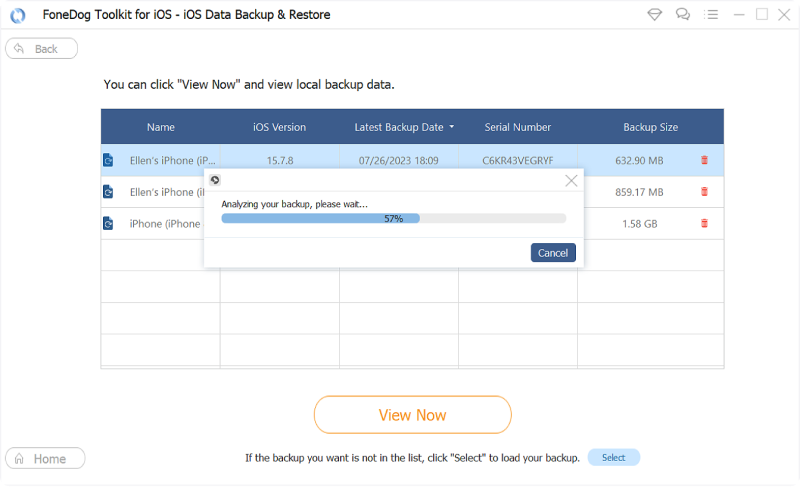
وبعد عملية المسح ، سيعرض لك البرنامج بعد ذلك جميع البيانات التي تمكن من مسحها ضوئيًا من ملف النسخ الاحتياطي. من هنا ، يمكنك معاينة كل عنصر تريد استعادته. يمكنك أيضًا اختيار تلك البيانات التي تحتاجها فقط بشكل انتقائي. وبمجرد الانتهاء من اختيار البيانات التي تريد استعادتها ، ما عليك سوى النقر فوق الزر "استعادة إلى iDevice" لاستعادة ملف النسخ الاحتياطي مباشرة إلى جهاز iPhone الخاص بك وانتظر حتى يكمل البرنامج العملية.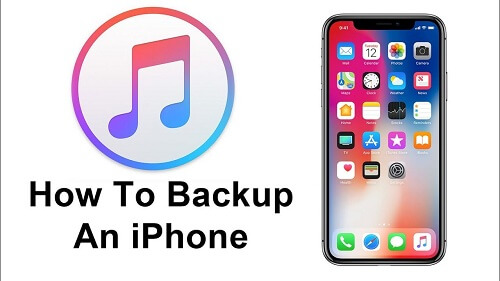
النسخ الاحتياطي واستعادة بيانات iOS نقرة واحدة لإجراء نسخ احتياطي لجهاز iOS بالكامل على جهاز الكمبيوتر الخاص بك. السماح بمعاينة واستعادة أي عنصر من النسخة الاحتياطية إلى الجهاز. تصدير ما تريد من النسخة الاحتياطية إلى جهاز الكمبيوتر الخاص بك. لا فقدان البيانات على الأجهزة أثناء الاستعادة. لن تقوم استعادة iPhone بالكتابة فوق بياناتك تحميل مجانا تحميل مجانا
لماذا لا يمكنني استعادة النسخة الاحتياطية على جهاز iPhone الخاص بي؟ الآن ، إليك طريقة أخرى لإصلاح المشكلة التي تواجهها عندما لا يمكن استعادة النسخة الاحتياطية إلى جهاز iPhone هذا.
على جهاز iTunes الخاص بك ، أو من شاشة التطبيقات والبيانات على جهاز iPhone الخاص بك ، ما عليك سوى النقر فوق خيار الإعداد كجديد بدلاً من خيار الاستعادة من النسخ الاحتياطي. وبعد ذلك ، سيحتاج جهاز iPhone الخاص بك إلى الحصول على ترقية على إصدار iOS الخاص به ، فابدأ وتحقق مما إذا كان هناك أي شيء متاح لتنزيله.
وإذا كان هناك تنزيل متاح ، فكل ما عليك فعله هو الحصول على هذا التنزيل حتى يحصل جهاز iPhone الخاص بك على أحدث إصدار من iOS. وبمجرد الانتهاء من ذلك واكتمال العملية ، سيتم إعادة تشغيل جهاز iPhone الخاص بك تلقائيًا ، لذا كل ما عليك فعله هو الانتظار حتى يفتح مرة أخرى.
بعد القيام بذلك ، ستحتاج إلى حذف جهاز iPhone الخاص بك. وللقيام بذلك ، ما عليك سوى التوجه إلى الإعدادات الخاصة بك ثم النقر فوق عام. ومن تلك الصفحة ، ما عليك سوى النقر فوق "إعادة تعيين" ثم اختيار "محو كل المحتوى والإعدادات". وبمجرد اكتمال العملية ، سيتم إعادة تشغيل جهاز iPhone الخاص بك مرة أخرى وستكون قادرًا على تلقي رسالة ترحيب على شاشتك.
وبمجرد الانتهاء من القيام بكل الأشياء التي ذكرناها أعلاه ، يمكنك المضي قدمًا ومحاولة استعادة ملف النسخ الاحتياطي الخاص بك ومعرفة ما إذا كانت المشكلة لا تزال موجودة أم لا.
إذا كنت تحاول استعادة جهازك باستخدام حساب iCloud الخاص بك ولم يتم أيضًا متابعة عملية الاستعادة ، فكل ما عليك القيام به من هنا هو عمل نسخة احتياطية كاملة من بياناتك.
لذلك عندما لا يمكن استعادة نسختك الاحتياطية إلى مشكلة iPhone هذه ، فكل ما عليك فعله هو اتباع الحلول المعينة التي قمنا بتضمينها أعلاه. أيضا ، يجب عليك معرفة السبب وراء هذه المشكلة. بهذه الطريقة ، ستتمكن من حل المشكلة بسهولة.
وعندما يتعلق الأمر بالنسخ الاحتياطي واستعادة البيانات على جهاز iPhone الخاص بك ، فهناك أداة واحدة فقط يمكنك استخدامها. هذا هو FoneDog iOS Data Backup and Restore. نحن نعلم أن لديك بالفعل iCloud وبرنامج iTunes الذي يمكن أن يساعدك في نسخ بياناتك احتياطيًا ، لكن FoneDog iOS Data Backup and Restore يمكنه فعل المزيد.
إنها أداة آمنة وسهلة الاستخدام حتى الآن ، لا توجد مشكلات معروفة في استخدام هذا التطبيق. هذا لأن هذا البرنامج يأتي بميزة قوية جدًا وقوية لمنع حدوث أي مشكلات أخرى أثناء عملية النسخ الاحتياطي لبياناتك وكذلك عند استعادتها إما إلى جهاز iPhone الخاص بك أو إلى جهاز الكمبيوتر الخاص بك. سهل وفعال وملائم للاستخدام.
اترك تعليقا
تعليق
< النسخ الاحتياطي للبيانات واستعادةiOS
.النسخ الاحتياطي للبيانات إلى جهاز الكمبيوتر الخاص بك بشكل انتقائي استعادة بيانات دائرة الرقابة الداخلية من النسخ الاحتياطي
تحميل مجانا تحميل مجانامقالات ساخنة
/
مثير للانتباهممل
/
بسيطصعبة
:شكرا لك! إليك اختياراتك
Excellent
:تقييم 4.7 / 5 (مرتكز على 102 التقييمات)